Windows 11 kjører mange bakgrunnstjenester. Noen er viktige for operativsystemet, mens andre er knyttet til funksjoner du kanskje aldri bruker. Hver og en tar litt minne og prosesseringskraft, og noen sender eller mottar data stille i bakgrunnen. Selv om Windows 11 er smart nok til å starte mange tjenester bare når de trengs, har du fortsatt muligheten til å ta kontroll og stoppe de du ikke vil kjøre. Å sette unødvendige tjenester til manuell eller deaktivere dem kan kutte ned bakgrunnsaktivitet og gjøre systemet ditt litt mer responsivt. Likevel er dette noe du bare bør gjøre med mye omsorg, ettersom å slå av gale tjenester kan få deg til å miste funksjonene du er avhengig av. I denne guiden vil jeg vise deg hvilke Windows 11-tjenester som er trygge å deaktivere, forklare hva hver og en gjør, og fortelle deg den tryggeste oppstartsinnstillingen for det. Uten å kaste bort mer tid, la oss begynne:
hva du bør vite før du endrer hvordan Windows 11-tjenester starter
Før du gjør noen endringer, er det viktig å lage et systemgjenopprettingspunkt. Hvis noe slutter å fungere etter at du har justert en tjeneste, kan du gå tilbake til forrige tilstand uten hodepine. Hvis du ikke vet hvordan du gjør det, kan du sjekke ut denne guiden: Hva er systemgjenoppretting og 4 måter å bruke den på.
også å sikre deg til å åpne for å åpne for å åpne for å åpne for å åpne for å åpne for å åpne for å åpne for å åpne for å åpne for å åpne Tjenestene til å åpne Tjenestene. berører det. Dette er grunnleggende ferdigheter du trenger for å unngå uønskede problemer. For mer hjelp, kan du lese denne guiden for å forstå tjenesteavhengigheter.
Tjenestene som er oppført nedenfor er en del av Windows 11 fra 2025. Av dem kan du deaktivere uten å ødelegge dataopplevelsen din eller få systemet til å krasje. Jeg anbefaler at du leser alt nedenfor før du tar noen beslutninger:
src=”https://www.digitalcitizen.life/wp-content/uploads/2018/05/win11_services-1.png”>
Tjenester i Windows 11
alljoy router-tjenesten Tillat. Med mindre du har enheter som er avhengige av dette, kan du stille den til manuell . AssignedAccessManager Service : Brukes til kioskmodus, som låser en enhet til en enkelt app. Hvis du ikke bruker denne funksjonen, kan du stille den til manuell eller deaktivert . BitLocker Drive Encryption Service : Administrerer BitLocker, Microsofts fullskyskryptering. Hvis du ikke bruker BitLocker, er det trygt å stille den til manuell . Bluetooth Audio Gateway Service & Bluetooth Support Service & Bluetooth User Support Service : Disse håndterer Bluetooth-enheter og funksjoner som Headset Audio. Hvis datamaskinen din ikke har Bluetooth, må du angi disse tjenestene til manuell . Certificate Propagation : Kopierer sertifikater fra smartkort til Windows Certificate Store. Hvis du ikke bruker smartkort, kan du stille dette til deaktivert . tilkoblede brukeropplevelser og telemetri : Sender diagnostiske og bruksdata til Microsoft. Deaktivering av det stopper telemetri-kolleksjonen. Hvis du verdsetter personvern, kan du stille den til deaktivert . Diagnostic Policy Service & Diagnostic Service Host & Diagnostic System Host : Aktiver Windows-feilsøkere å oppdage og fikse problemer. Hvis du aldri bruker dem, kan du stille disse til manuell , men husk at du mister automatisert diagnostikk. nedlastede Maps Manager : La apps som Maps Access Offline Maps. Hvis du ikke bruker offline kart, må du sette den til manuell . 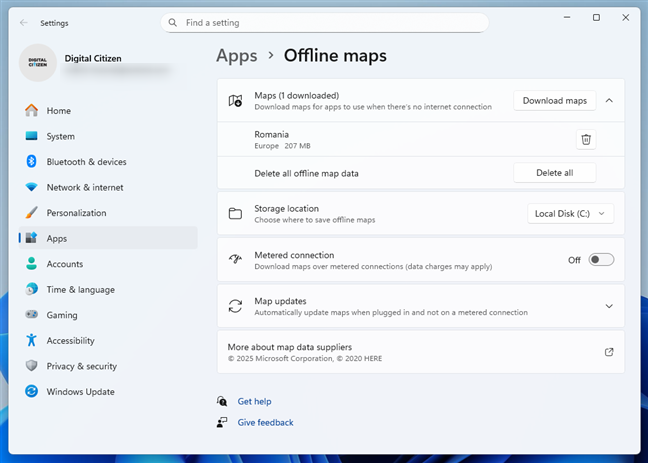
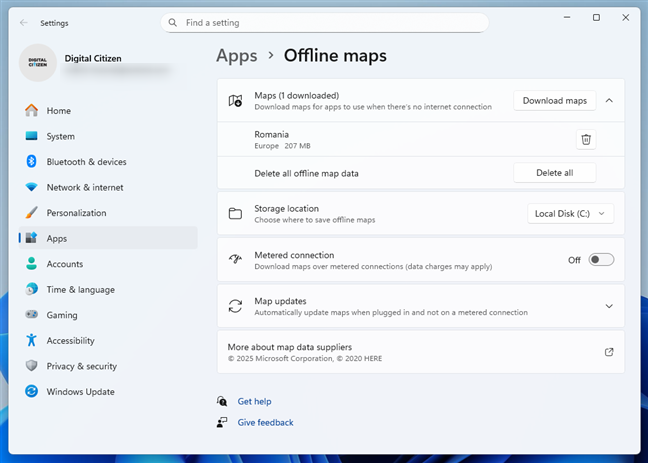
Offline Maps i Windows 11 Hvis du ikke bruker filkryptering, må du angi den til manual. Faks: lar deg sende og motta fakser gjennom et faksmodem eller faks-kapabel enhet. Hvis du ikke bruker faksing, sett den til deaktivert . Microsoft ISCSI Initiator Service: ISCSI er et forkortelse for Internet Small Computer System Interface-en IP-basert lagringsnettverksstandard for kobling av datalagringsfasiliteter. Det lar klientdatamaskiner få tilgang til data over lange avstander på eksterne datasentre, ved å bruke eksisterende infrastruktur (eks. Over LAN, Internett). ISCSI-enheter er disker, bånd, CD-er og andre lagringsenheter på en annen nettverks datamaskin som du kan koble til. Noen ganger er disse lagringsenhetene en del av et nettverk som kalles et lagringsområde Network (SAN). Med mindre du trenger å koble deg til ISCSI-enheter, må du sette denne tjenesten til deaktivert. Natural Autentisering: En tjeneste som bruker informasjon som tid, nettverk, geolokasjon eller Bluetooth-tilkoblinger for å tilby støtte for dynamisk lås og enhetsopplåing. Hvis du ikke har tenkt å bruke slike funksjoner, må du sette den til manual. netlogon: Denne tjenesten er ikke nødvendig på en hjemmecomputer. Den opprettholder en sikker kanal mellom den lokale datamaskinen og domenekontrolleren for å autentisere brukere. Hvis datamaskinen din ikke er en del av et domene, må du sette den til manuell . Nettverkstilkoblede enheter Auto-Setup: Finner og installerer nettverksenheter automatisk. Hvis du ikke vil ha dette, kan du sette det til manuell . offline filer: cacher-filer fra nettverksandeler for bruk av offline. Ikke nødvendig med mindre du bruker denne funksjonen, så sett den til deaktivert . foreldrekontroll: Brukes til å overvåke og begrense barnekontoer. Hvis du ikke bruker Microsoft Family-funksjoner, må du sette den til manual. betalinger og NFC/SE Manager: administrerer betalinger og NFC-baserte transaksjoner. Hvis enheten din ikke har NFC, kan du stille den til manuell. telefontjeneste: administrerer telefoni-tilstanden på enheten din og kan brukes av noen VoIP-apper. Hvis du ikke bruker slike apper, kan du sette den til manual. trykte spooler : administrerer utskriftsjobber. Hvis du ikke skriver ut og ikke bruker virtuelle skrivere som Microsoft-utskrift til PDF, kan du sette den til manual. 
Tastaturet på skjermen i Windows 11
Hvis du ikke bruker WPS, må du sette den til manual. Windows Feilrapporteringstjeneste: Sender krasjrapporter til Microsoft. Selv om deaktivering av denne tjenesten ikke påvirker Windows 11-datamaskinen din, kan det hende at den kjøres når det er nødvendig, hjelpe deg med å løse problemer og problemer som skjer på systemet ditt, ved å søke på løsninger tilgjengelig fra Microsoft. Likevel, hvis du ikke vil ha det, sett det til manuell . Windows Insider Service: Brukes hvis du er påmeldt innsideprogrammet. Hvis du ikke er det, kan du sette den til deaktivert. Windows Media Player Network Sharing Service: brukes av Windows for å dele biblioteker fra datamaskinen din med andre spillere eller medieenheter i nettverket ditt. Hvis du ikke trenger det, kan du stille denne tjenesten til deaktivert. Windows Mobile Hotspot Service: Deler internettforbindelsen din over Wi-Fi. Hvis du ikke bruker dette, sett det til manuell . arbeidsmapper: synkroniserer arbeidsfiler fra en bedriftsserver. Hvis du ikke er i et slikt miljø, kan du sette det til deaktivert. Xbox Accessory Management Service & Xbox Live Auth Manager & Xbox Live Game Save & Xbox Live Networking Service: brukt til Xbox-integrasjon og tjenester. Hvis du ikke bruker Xbox-funksjonene som er til stede i Windows 11, må du sette dem til deaktivert.
Manuell eller deaktivert? Hvilket er tryggere?
I de fleste tilfeller er det sikreste valget å sette unødvendige tjenester til manuell . På den måten vil de ikke løpe med mindre Windows faktisk trenger dem. Deaktivert er best forbeholdt funksjoner du er sikker på at du aldri vil bruke, nå eller i fremtiden. Endring av oppstartstyper for tjenester kan frigjøre ressurser, men ikke forvent at store ytelsesgevinster, da Windows 11 allerede optimaliserer mange tjenester bare kjøres når det er nødvendig. Gjør alltid endringer om gangen og se hvordan systemet ditt oppfører seg. Hvis noe slutter å fungere, kan du gå tilbake til tjenesten til den forrige innstillingen. Og husk: Hvis du er i tvil, ikke fikle med det. Før du drar, er jeg nysgjerrig på å vite om du allerede har prøvd å deaktivere noen av disse tjenestene på Windows 11 PC. Hvilke fungerte bra for deg, og la du merke til noen forbedringer? Del opplevelsen din i kommentarene nedenfor. Tilbakemeldingene dine kan hjelpe andre lesere med å bestemme hvilke tjenester de skal beholde og hvilke de skal slå av.